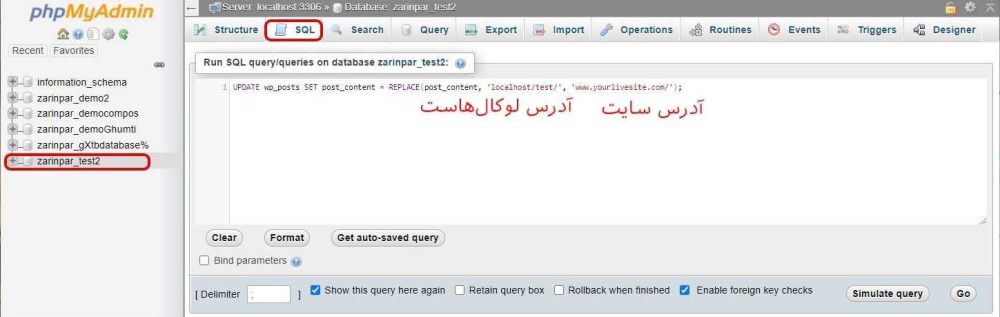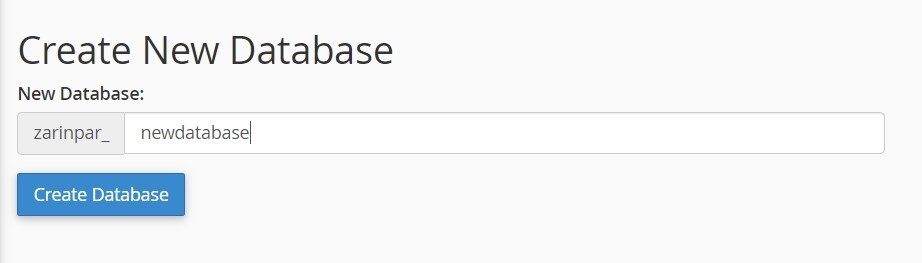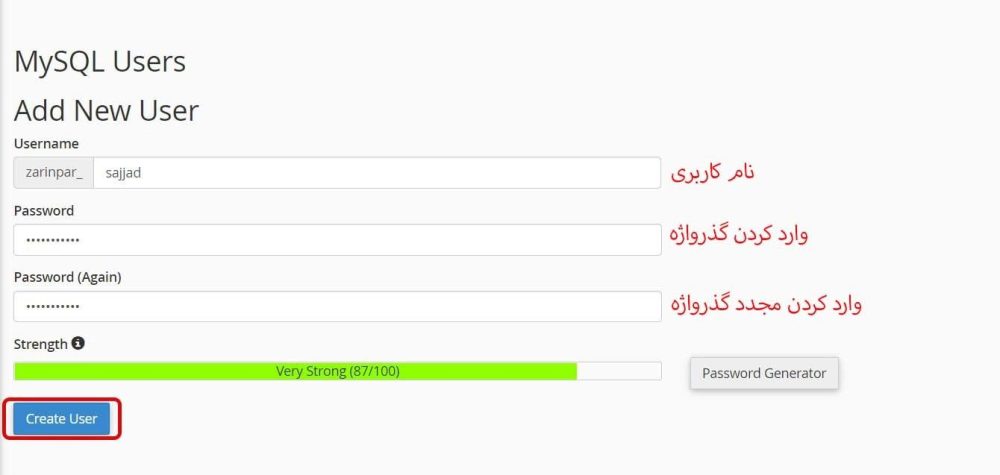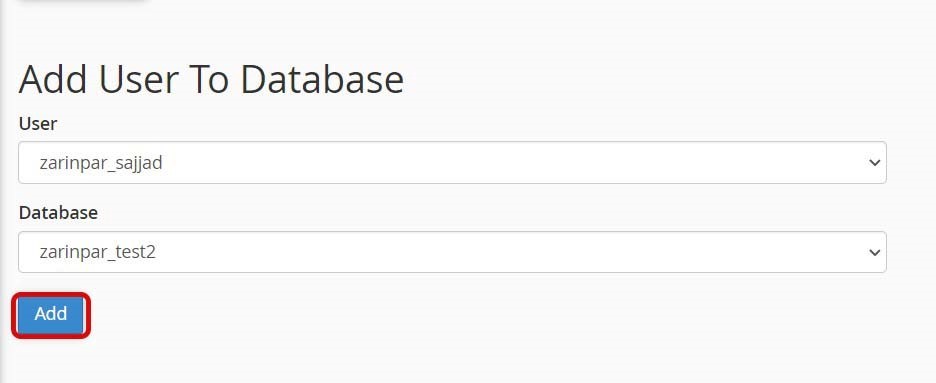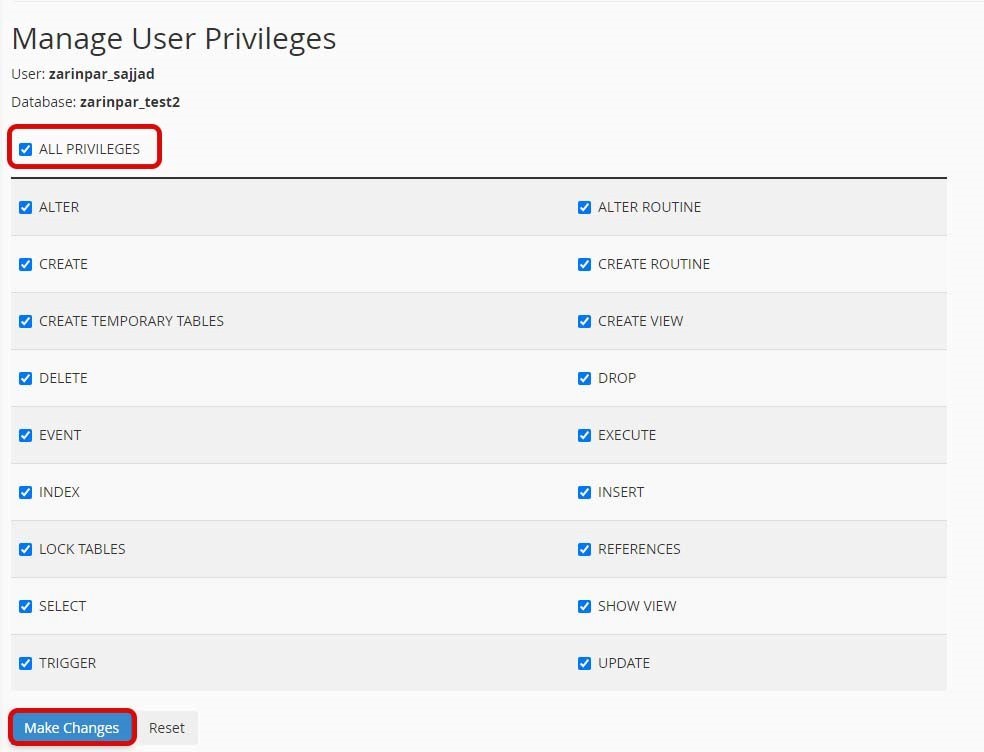آموزش نحوه انتقال سایت وردپرس از لوکالهاست به هاست اصلی
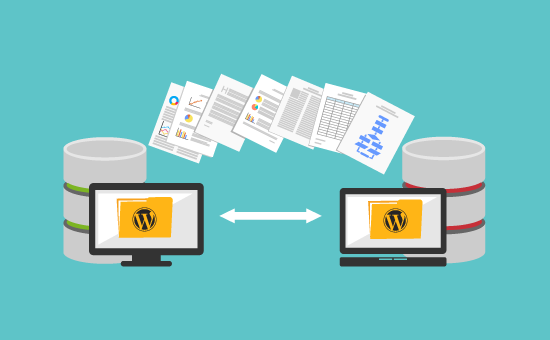
وبسایتهای محلی برای توسعه سریع و همچنین عیبیابی لازم و ضروری هستند، همانطور که میدانید هنگامی که در حال ایجاد تغییراتی در سایت اصلی خود هستید، باید سایت را به حالت تعمیرات ببرید و عملاً در مدت تعمیرات، دسترسی کاربران به تمام وبسایت قطع میشود.درحالیکه شما میتوانید برای جلوگیری از این کار ابتدا تغییرات لازم را روی لوکالهاست انجام داده و پس از اطمینان از نتیجه نهایی سایت خود را رویهاست اصلی بارگذاری کنید. در این مقاله قصد داریم نحوه انتقال سایت وردپرس از لوکالهاست به هاست اصلی را برای شما شرح دهیم تا بتوانید بهترین نتیجه را از طراحی سایت خود بگیرید. لطفاً تا انتها همراه ما باشید.
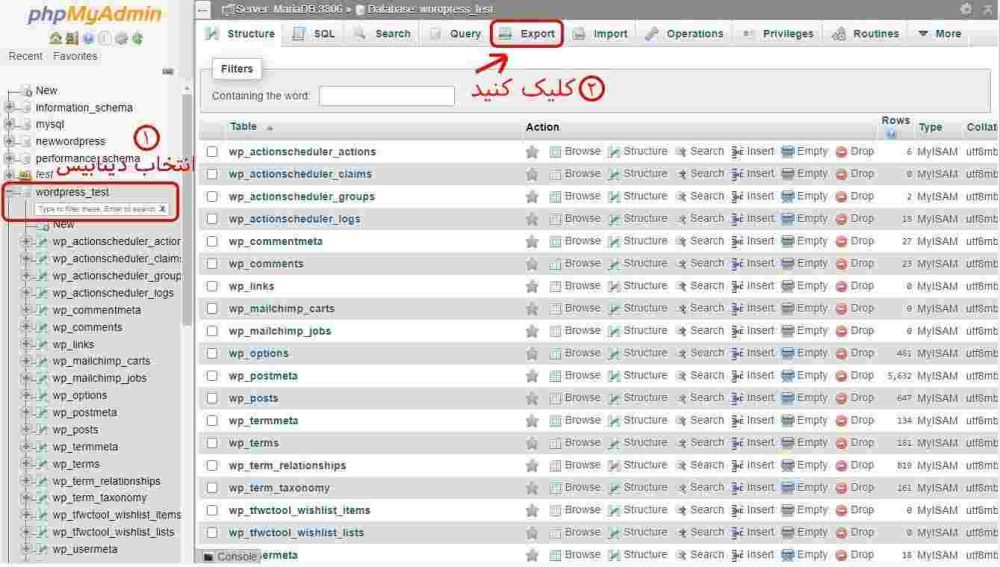 بعد از اینکه گزینه Export را زدید مطابق با تصویر زیر یک پنجره برای شما باز میشود.
در این پنجره و در قسمت Export Method دو روش برای برون بری پایگاهداده را به شما نمایش میدهد
Quick: این گزینه به شما این امکان را میدهد که خیلی سریع اطلاعات پایگاهداده خود را ذخیره کنید.
Custom: این گزینه بر خلاف گزینه قبلی به شما این امکان را میدهد که اطلاعات پایگاهداده خود را برای برون بری سفارشیسازی کنید. یعنی چه قسمتهایی از پایگاهداده در فایل دانلود شود و چه قسمتهایی دانلود نشود.
توصیه ما برای انتقال سایت انتخاب گزینه اول یعنی گزینه Quick است. در ادامه گزینه go را بزنید تا فایل شما دانلود شود.
بعد از اینکه گزینه Export را زدید مطابق با تصویر زیر یک پنجره برای شما باز میشود.
در این پنجره و در قسمت Export Method دو روش برای برون بری پایگاهداده را به شما نمایش میدهد
Quick: این گزینه به شما این امکان را میدهد که خیلی سریع اطلاعات پایگاهداده خود را ذخیره کنید.
Custom: این گزینه بر خلاف گزینه قبلی به شما این امکان را میدهد که اطلاعات پایگاهداده خود را برای برون بری سفارشیسازی کنید. یعنی چه قسمتهایی از پایگاهداده در فایل دانلود شود و چه قسمتهایی دانلود نشود.
توصیه ما برای انتقال سایت انتخاب گزینه اول یعنی گزینه Quick است. در ادامه گزینه go را بزنید تا فایل شما دانلود شود.
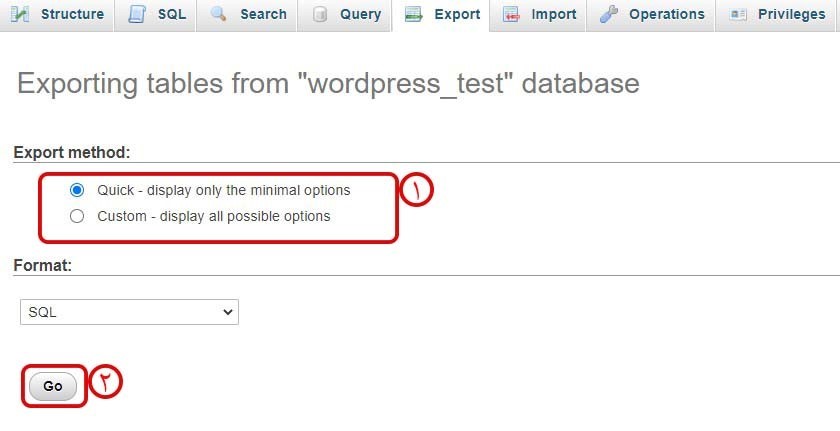
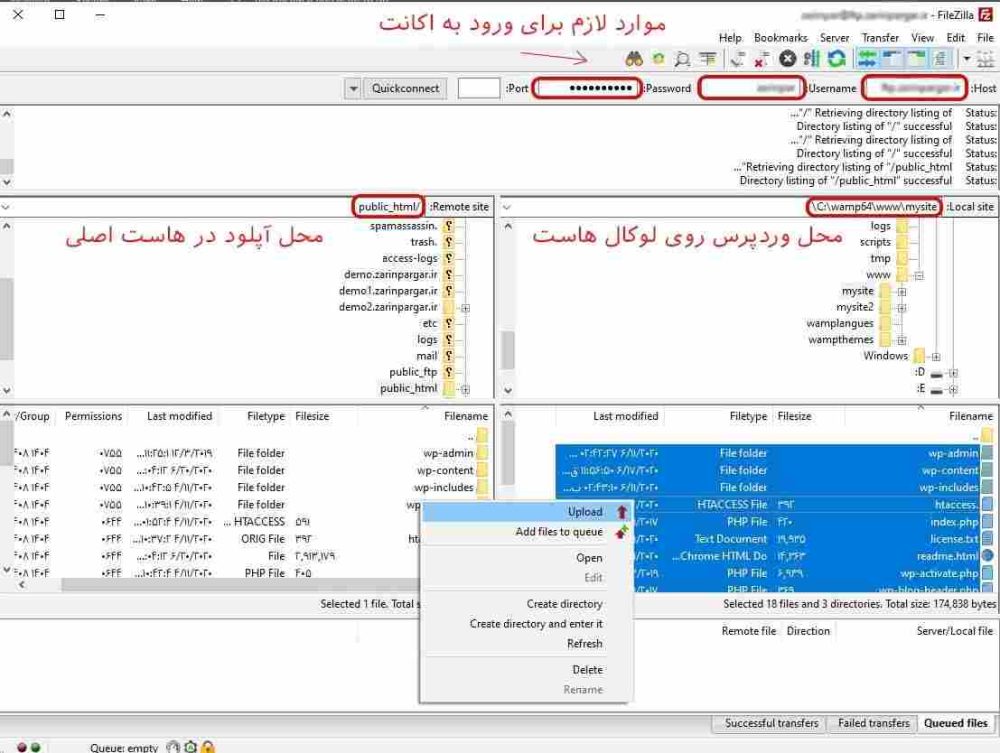 نکته: اگر شما با FTP آشنایی ندارید میتوانید فایلهای وردپرس را بهصورت دستی در سی پنل بارگذاری کنید. توجه داشته باشید که فایلها باید در پوشه public_html بارگذاری شوند.
نکته: اگر شما با FTP آشنایی ندارید میتوانید فایلهای وردپرس را بهصورت دستی در سی پنل بارگذاری کنید. توجه داشته باشید که فایلها باید در پوشه public_html بارگذاری شوند.
بیشتر بخوانید:
 انتخاب فایل درونریز دیتابیس
انتخاب فایل درونریز دیتابیس
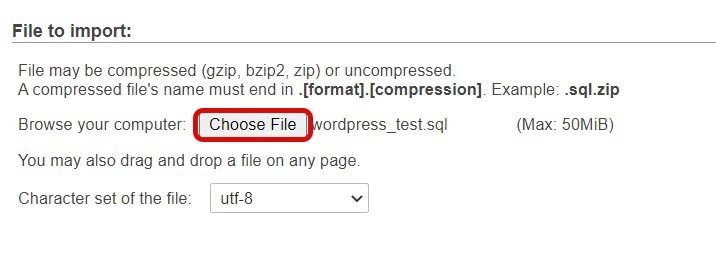
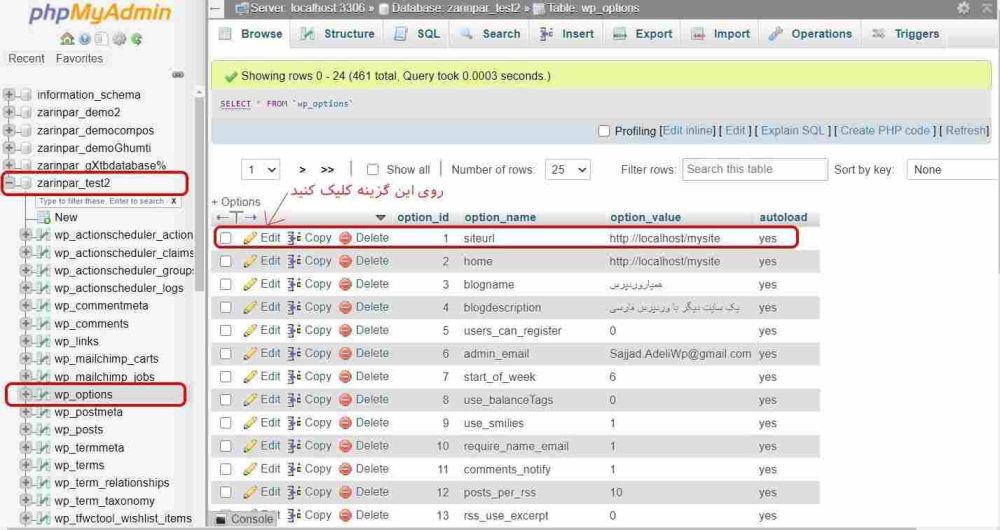 در ادامه یک پنجره جدید برای شما باز میشود که در این پنجره در قسمت options_value آدرس لوکالهاست خود را مشاهده میکنید که لازم است آدرس سایت خود را بهدقت جایگزین آدرس لوکالهاست خود کنید. برای مثال:http://www.yoursite.com
سپس گزینه go را بزنید.
در ادامه یک پنجره جدید برای شما باز میشود که در این پنجره در قسمت options_value آدرس لوکالهاست خود را مشاهده میکنید که لازم است آدرس سایت خود را بهدقت جایگزین آدرس لوکالهاست خود کنید. برای مثال:http://www.yoursite.com
سپس گزینه go را بزنید.
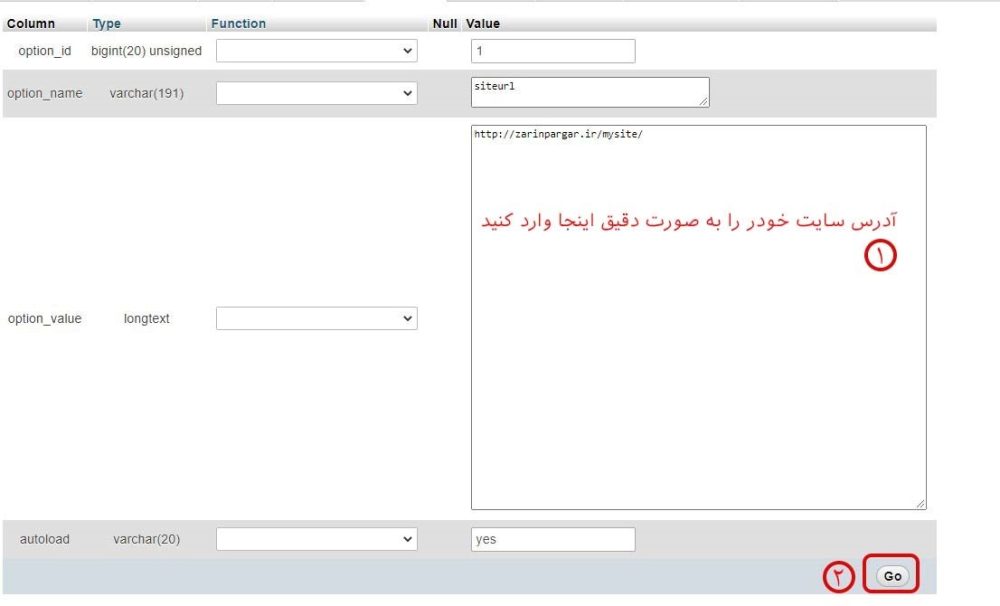 در ادامه لازم است تا مراحل بالا را این بار در قسمت Home نیز تکرار کنید. برای این کار در قسمت Home گزینه Edit را بزنید و بهصورت دقیق و صحیح آدرس سایت خود را وارد کرده و گزینه go را بزنید. بعد انجام عملیات تغییر آدرسهای سایت باید چیزی مانند تصویر زیر را داشته باشید.
در ادامه لازم است تا مراحل بالا را این بار در قسمت Home نیز تکرار کنید. برای این کار در قسمت Home گزینه Edit را بزنید و بهصورت دقیق و صحیح آدرس سایت خود را وارد کرده و گزینه go را بزنید. بعد انجام عملیات تغییر آدرسهای سایت باید چیزی مانند تصویر زیر را داشته باشید.


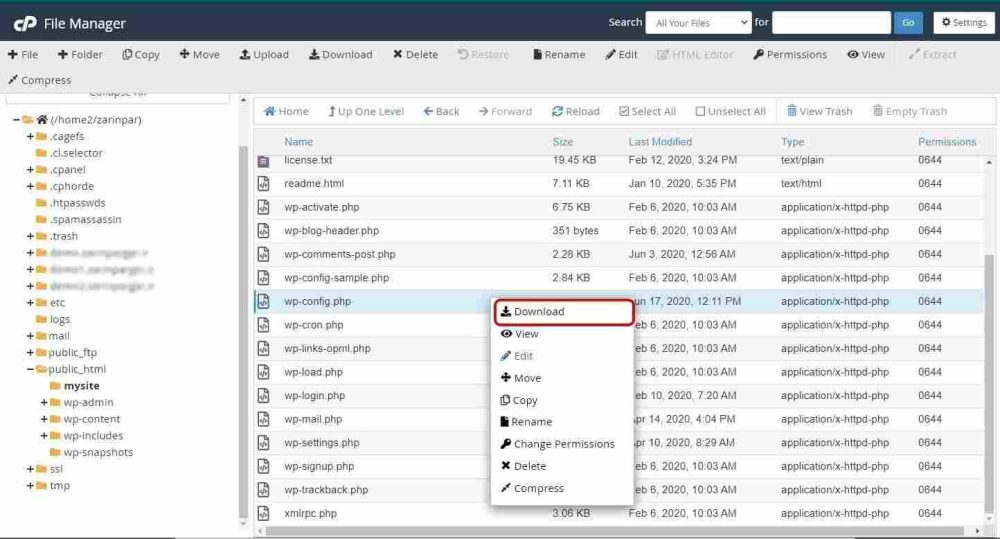 دانلود فایل wp_config
دانلود فایل wp_config
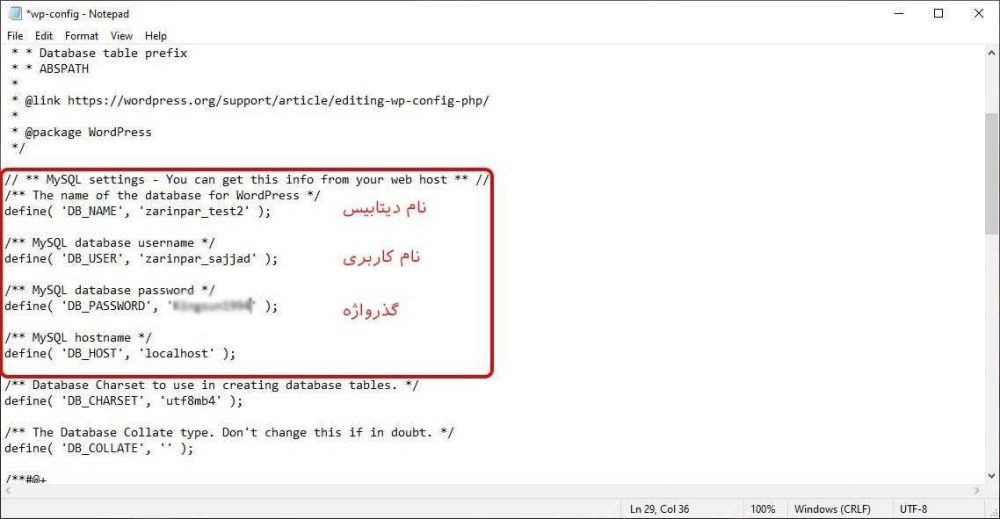 ویرایش فایل wp_config
پس از انجام این مرحله باید به پیشخوان وردپرس خود رفته و وارد بخش تنظیمات عمومی شوید. بدون تغییردادن هیچ گزینهای در پایین صفحه گزینه Save Changes را بزنید. این کار باعث میشود که URL سایت در هرجایی که لازم باشد اصلاح شود. بعد از این کار باید به تنظیمات پیوندهای یکتا رفته و مجدداً گزینه Save Changes را بزنید تا از خوب کارکردن همه پیوندهای پست اطمینان حاصل کنید.
ویرایش فایل wp_config
پس از انجام این مرحله باید به پیشخوان وردپرس خود رفته و وارد بخش تنظیمات عمومی شوید. بدون تغییردادن هیچ گزینهای در پایین صفحه گزینه Save Changes را بزنید. این کار باعث میشود که URL سایت در هرجایی که لازم باشد اصلاح شود. بعد از این کار باید به تنظیمات پیوندهای یکتا رفته و مجدداً گزینه Save Changes را بزنید تا از خوب کارکردن همه پیوندهای پست اطمینان حاصل کنید.
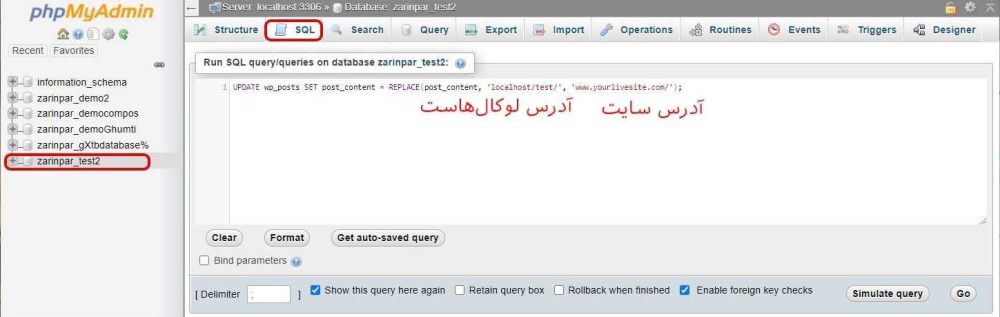
روشهای انتقال سایت از لوکالهاست به هاست اصلی
برای انتقال سایت وردپرسی از لوکالهاست به هاست اصلی بهطورکلی دو روش وجود دارد.· روش اول: انتقال سایت از لوکالهاست به هاست اصلی به کمک افزونهها
در این روش شما تنها با چند کلیک سایت خود را از لوکالهاست به هاست اصلی منتقل میکنید. در واقع افزونهها تمام فرایند را انجام میدهند که معروفترین آنها افزونه Duplicator است که این روش برای کاربران مبتدی و تازهوارد که آشنایی زیادی با وردپرس ندارند توصیه میشود· روش دوم: نحوه انتقال سایت از لوکالهاست به هاست اصلی بهصورت دستی
این روش را ما در این مقاله بهصورت مفصل و مرحلهبهمرحله و تصویری به شما توضیح خواهیم داد.قبل از آغاز عملیات انتقال وردپرس
در ابتدای عملیات انتقال وردپرس از لوکالهاست به هاست اصلی باید چند نکته مهم را رعایت کنید.- نکته اول: یک سایت وردپرسی روی یک سرور محلی در کامپیوتر شخصی شما همراه با دسترسی کامل
- نکته دوم: یکهاست و دامین لینوکس مناسب که برای انتقال وردپرس به آن نیاز دارید
- نکته سوم و آخر: یک برنامه FTP برای انتقال محتوای سایت محلی به هاست اصلی داشته باشید.
نحوه انتقال سایت از لوکال هاست به هاست اصلی
اگر احیاناً روش اول برای شما کار نمیکند یا حتی ترجیح میدهید که از روش دوم استفاده کرده و بهصورت دستی این عملیات را انجام دهید، در ادامه ما نحوه انتقال سایت از لوکالهاست به هاست اصلی بهصورت دستی را به شما آموزش میدهیم.مرحله اول: برون بری کردن پایگاهداده سایت وردپرس روی لوکالهاست
اولین مرحلهای که شما برای انتقال سایت از لوکالهاست به هاست اصلی باید انجام دهید این است که دیتابیس محلی خود را برون بری یا اکسپورت کنید. برای این کار ما phpMyAdmin را به شما پیشنهاد میدهیم. برای اینکه این کار را انجام دهید لازم است ابتدا به آدرس http://localhost/phpmyadmin رفته و دیتابیس موردنظرتان را انتخاب کنید. بعد از انتخاب دیتابیس مطابق با تصویر زیر روی گزینه Export کلیک کنید تا دیتابیس شما دانلود شود.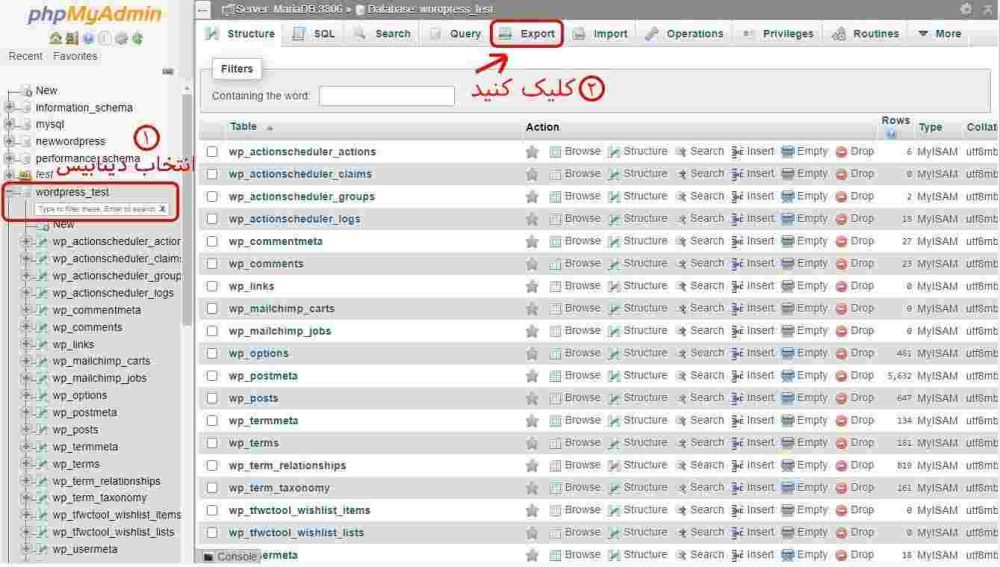 بعد از اینکه گزینه Export را زدید مطابق با تصویر زیر یک پنجره برای شما باز میشود.
در این پنجره و در قسمت Export Method دو روش برای برون بری پایگاهداده را به شما نمایش میدهد
Quick: این گزینه به شما این امکان را میدهد که خیلی سریع اطلاعات پایگاهداده خود را ذخیره کنید.
Custom: این گزینه بر خلاف گزینه قبلی به شما این امکان را میدهد که اطلاعات پایگاهداده خود را برای برون بری سفارشیسازی کنید. یعنی چه قسمتهایی از پایگاهداده در فایل دانلود شود و چه قسمتهایی دانلود نشود.
توصیه ما برای انتقال سایت انتخاب گزینه اول یعنی گزینه Quick است. در ادامه گزینه go را بزنید تا فایل شما دانلود شود.
بعد از اینکه گزینه Export را زدید مطابق با تصویر زیر یک پنجره برای شما باز میشود.
در این پنجره و در قسمت Export Method دو روش برای برون بری پایگاهداده را به شما نمایش میدهد
Quick: این گزینه به شما این امکان را میدهد که خیلی سریع اطلاعات پایگاهداده خود را ذخیره کنید.
Custom: این گزینه بر خلاف گزینه قبلی به شما این امکان را میدهد که اطلاعات پایگاهداده خود را برای برون بری سفارشیسازی کنید. یعنی چه قسمتهایی از پایگاهداده در فایل دانلود شود و چه قسمتهایی دانلود نشود.
توصیه ما برای انتقال سایت انتخاب گزینه اول یعنی گزینه Quick است. در ادامه گزینه go را بزنید تا فایل شما دانلود شود.
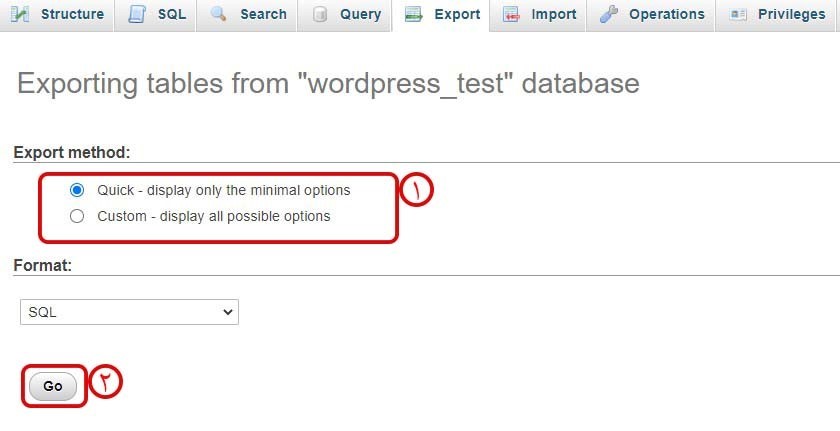
مرحله دوم: آپلود فایلهای وردپرس رویهاست
در ادامه جهت انتقال سایت وردپرسی از لوکالهاست به هاست اصلی، نیاز است تا تمام فایلهای وردپرس که روی لوکالهاست قرار دارند را بهوسیله FTP رویهاست اصلی بارگذاری کنید. برای این عمل از برنامه FileZilla استفاده میکنیم. البته در موردنیاز است که شما حتماً اطلاعات مربوط به اکانت FTP هاست خود را داشته باشید. زیرا برای ورود به اطلاعات زیر نیاز دارید.- آدرس FTP
- نام کاربری
- گذرواژه
- پورت اتصال
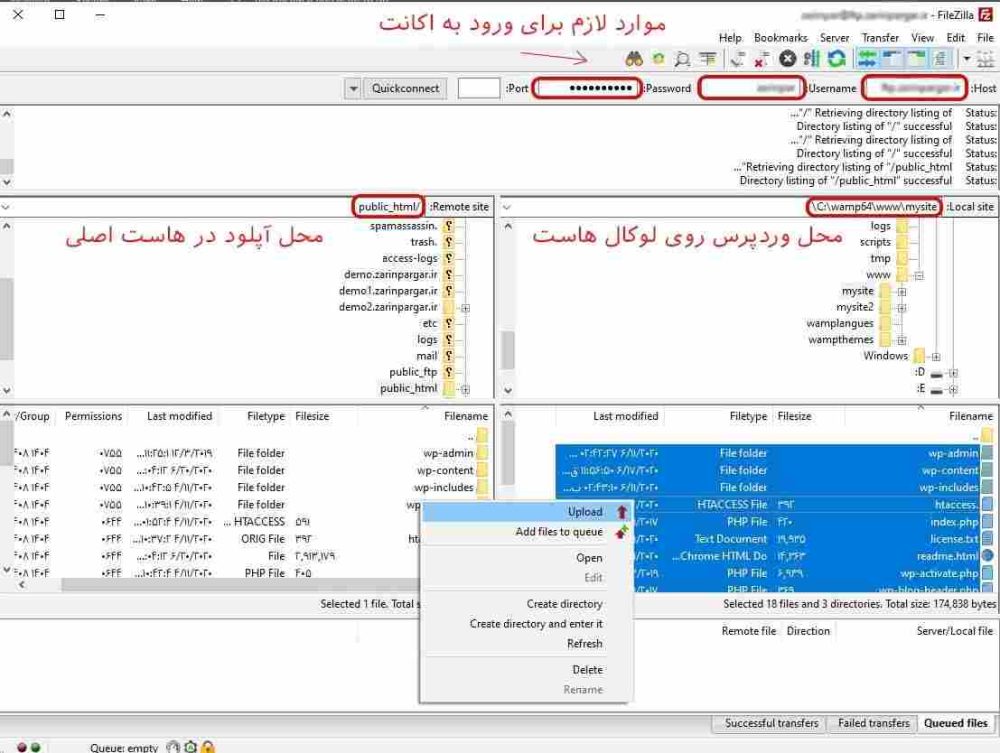 نکته: اگر شما با FTP آشنایی ندارید میتوانید فایلهای وردپرس را بهصورت دستی در سی پنل بارگذاری کنید. توجه داشته باشید که فایلها باید در پوشه public_html بارگذاری شوند.
نکته: اگر شما با FTP آشنایی ندارید میتوانید فایلهای وردپرس را بهصورت دستی در سی پنل بارگذاری کنید. توجه داشته باشید که فایلها باید در پوشه public_html بارگذاری شوند.
مرحله سوم: ایجاد دیتابیس MySQL در هاست اصلی
برای انتقال سایت نیاز است تا یک پایگاه داده را در هاست خود ایجاد کنید. بسیاری از شرکتهای ارائهدهنده سرویسهای میزبانی وردپرس، جهت مدیریتهاست، سیستم مدیریت سی پنل را ارائه میکنند؛ بنابراین در ادامه نحوه ایجاد پایگاهداده در cPanel را برای شما شرح میدهیم.- وارد داشبورد خود در سی پنل شوید.
- مطابق با تصویر گزینه MySQL ® Databases را بزنید.
- در صفحه جدید در قسمت New Database برای دیتابیس خود یک نام کاربری را انتخاب کنید و گزینه Create DataBase را بزنید.
- سپس در همین صفحه و در قسمت MySQL Users یک کاربر جدید را ایجاد کنید.
- در ادامه کاربر جدید را به دیتابیس اضافه کنید. برای انجام این کار در قسمت Add User To Database در قسمت users کاربر موردنظر و در قسمت Database دیتابیس خود را انتخاب کرده و گزینه Add را بزنید.
- صفحه جدیدی برای شما باز میشود که ابتدا باید گزینه ALL PRIVILEGES را زده و پس تیکدار شدن همه موارد در پایین صفحه گزینه Make Change را بزنید.
- گرفتن تصاویر png از گوگل
- روش ریدایرکت کردن صفحات رسانه وردپرس به صفحه اصلی
- آموزش نمایش محتوا برای خریداران محصول در ووکامرس
- آموزش کپی کردن برگه یا نوشته در وردپرس
- ایمیل مارکتینگ چیست؟
مرحله چهارم: درون ریزی اطلاعات دیتابیس در هاست
بعد از اینکه مرحله کار انتقال سایت وردپرس از لوکالهاست به هاست اصلی به اتمام رسید حال لازم است پایگاهداده لوکالهاست نیز به هاست اصلی اضافه شود. پس برای ادامه کار باید دیتابیسی را که در مرحله اول برون بری کردهاید را در هاست اصلی خود درون ریزی یا Import کنید. برای این کار باید در داشبورد سی پنل در قسمت دیتابیس، گزینه phpMyAdmin را بزنید و مطابق تصاویر زیر عمل کنید. انتخاب فایل درونریز دیتابیس
انتخاب فایل درونریز دیتابیس
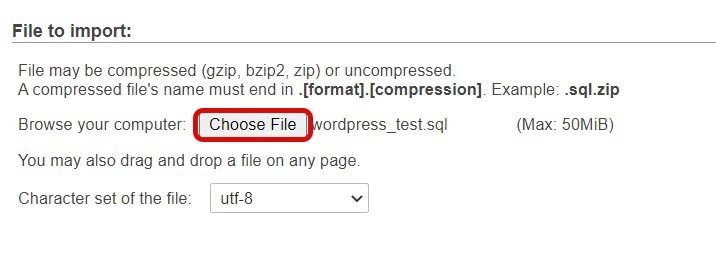
مرحله پنجم: تغییر آدرس URL سایت
اکنون لازم است تا در پایگاهداده خود آدرس اینترنتی سایت را تغییر دهید تا وردپرس بتواند با هاست اصلی ارتباط برقرار کند. برای این کار لازم است تا به phpMyAdmin مراجعه کرده و در پایگاهدادهای که در مرحله چهارم درون ریزی کردهاید جدول wp_options را باز کنید. نکته: اگر شما پیشوندها را تغییر داده باشید ممکن بهصورت {prefix_options} باشد. مطابق تصویر زیر، در قسمت siteurl گزینه Edit را پیدا کرده و روی آن کلیک کنید.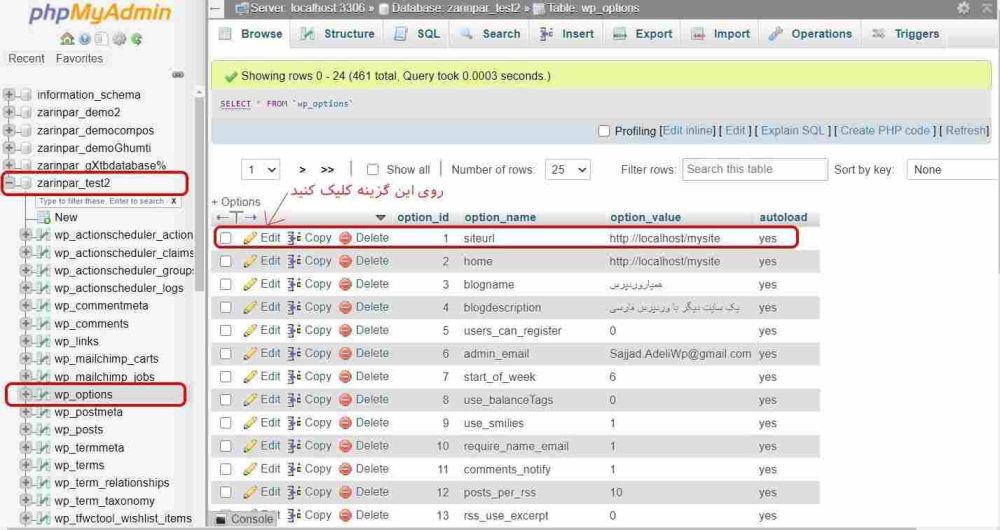 در ادامه یک پنجره جدید برای شما باز میشود که در این پنجره در قسمت options_value آدرس لوکالهاست خود را مشاهده میکنید که لازم است آدرس سایت خود را بهدقت جایگزین آدرس لوکالهاست خود کنید. برای مثال:http://www.yoursite.com
سپس گزینه go را بزنید.
در ادامه یک پنجره جدید برای شما باز میشود که در این پنجره در قسمت options_value آدرس لوکالهاست خود را مشاهده میکنید که لازم است آدرس سایت خود را بهدقت جایگزین آدرس لوکالهاست خود کنید. برای مثال:http://www.yoursite.com
سپس گزینه go را بزنید.
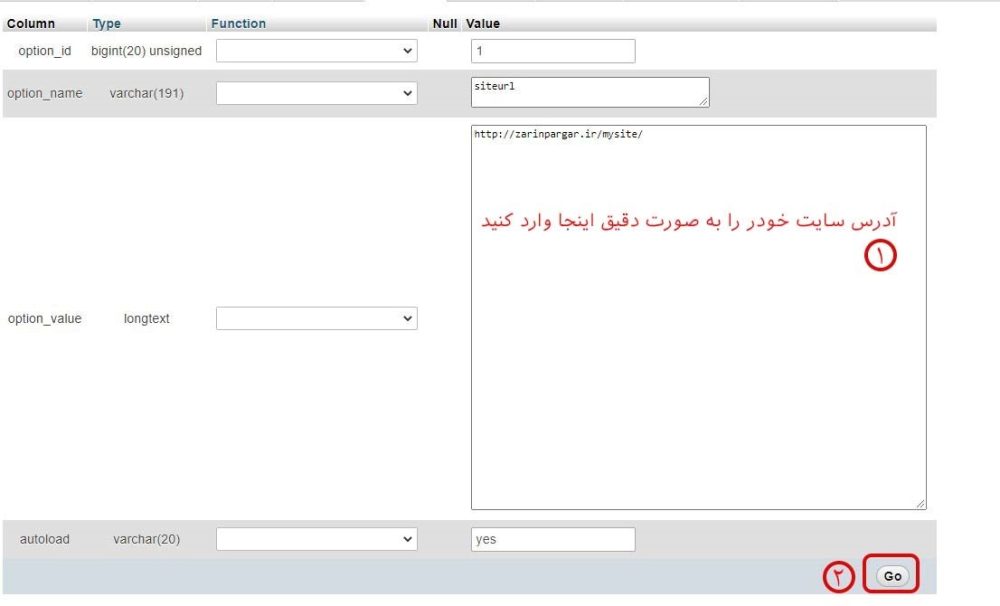 در ادامه لازم است تا مراحل بالا را این بار در قسمت Home نیز تکرار کنید. برای این کار در قسمت Home گزینه Edit را بزنید و بهصورت دقیق و صحیح آدرس سایت خود را وارد کرده و گزینه go را بزنید. بعد انجام عملیات تغییر آدرسهای سایت باید چیزی مانند تصویر زیر را داشته باشید.
در ادامه لازم است تا مراحل بالا را این بار در قسمت Home نیز تکرار کنید. برای این کار در قسمت Home گزینه Edit را بزنید و بهصورت دقیق و صحیح آدرس سایت خود را وارد کرده و گزینه go را بزنید. بعد انجام عملیات تغییر آدرسهای سایت باید چیزی مانند تصویر زیر را داشته باشید.

مرحله ششم: تنظیم و راهاندازی سایت
اکنون که مراحل واردکردن دیتابیس به اتمام رسیده است و همچنین انتقال وردپرس از لوکالهاست به هاست اصلی نیز با موفقیت انجام شده است زمان آن رسیده تا وردپرس خود را نیز پیکربندی کنید. زیرا در حال حاضر اگر به سایت خود وارد شوید با خطای اتصال به دیتابیس مواجه خواهید شد. برای رفع این مشکل باید ابتدا پوشه wp_config.php را که در پوشه وردپرس و رویهاست قرار دارد دانلود کرده و نام دیتابیس، نام کاربری و رمز عبور که در مرحله سوم ایجاد کرده بودید را وارد کنید. سپس فایل wp_config.php را ذخیره کرده و مجدداً در هاست خود بارگذاری کنید.
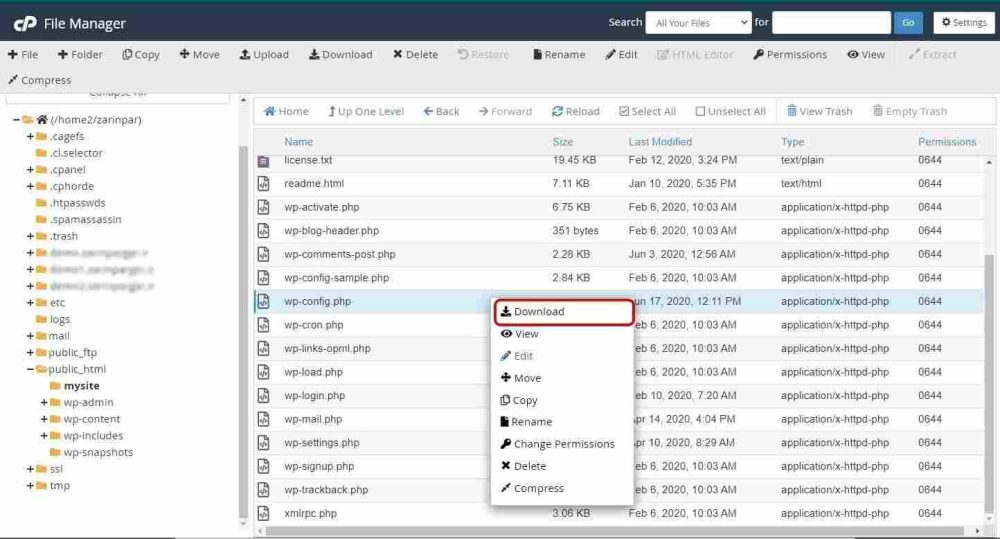 دانلود فایل wp_config
دانلود فایل wp_config
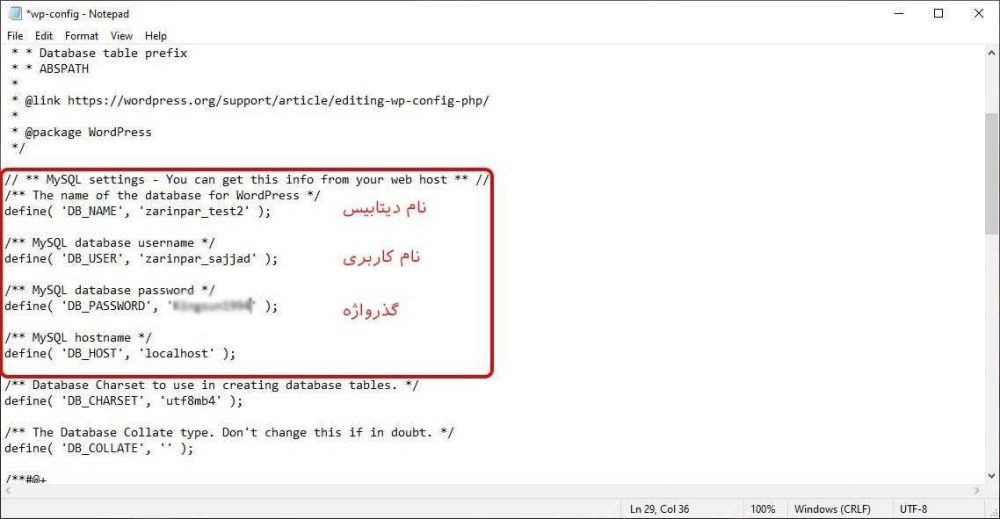 ویرایش فایل wp_config
پس از انجام این مرحله باید به پیشخوان وردپرس خود رفته و وارد بخش تنظیمات عمومی شوید. بدون تغییردادن هیچ گزینهای در پایین صفحه گزینه Save Changes را بزنید. این کار باعث میشود که URL سایت در هرجایی که لازم باشد اصلاح شود. بعد از این کار باید به تنظیمات پیوندهای یکتا رفته و مجدداً گزینه Save Changes را بزنید تا از خوب کارکردن همه پیوندهای پست اطمینان حاصل کنید.
ویرایش فایل wp_config
پس از انجام این مرحله باید به پیشخوان وردپرس خود رفته و وارد بخش تنظیمات عمومی شوید. بدون تغییردادن هیچ گزینهای در پایین صفحه گزینه Save Changes را بزنید. این کار باعث میشود که URL سایت در هرجایی که لازم باشد اصلاح شود. بعد از این کار باید به تنظیمات پیوندهای یکتا رفته و مجدداً گزینه Save Changes را بزنید تا از خوب کارکردن همه پیوندهای پست اطمینان حاصل کنید.
مرحله هفتم و آخر: تصحیح لینکهای شکسته و تصاویر با بهروزرسانی مسیرها
انتقال سایتهای وردپرسی از یک دامنه به دامنه دیگر یا از هاست لوکال به هاست اصلی، همیشه باعث ازدسترفتن برخی تصاویر و شکستن لینکها میشود. برای رفع این مشکلات میتوانید از جستجوی SQL و یا افزونه Velvet Blues استفاده کنید. کسانی که میخواند این کار را بهوسیله SQL انجام دهند، باید بهوسیله این کد ساده SQL که در ادامه آن را قرار میدهیم این مشکل را حل کنند. UPDATE wp_posts SET post_content = REPLACE(post_content, 'localhost/test/', 'www.yourSitename.com/'); برای این کار به phpMyAdmin خود رفته و روی پایگاهداده خود کلیک کنید. سپس با استفاده از منوی بالا روی گزینه SQL کلیک کنید. کد بالا را وارد کنید. البته در ابتدا باید آدرس لوکالهاست و آدرس سایت را به آدرسهای لوکالهاست و سایت خود تغییر دهید و در آخر گزینه go را بزنید.